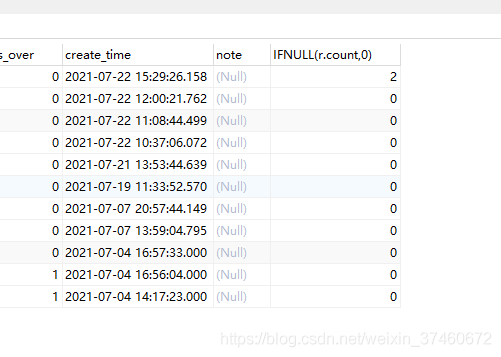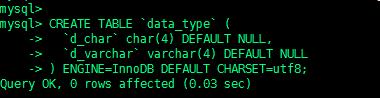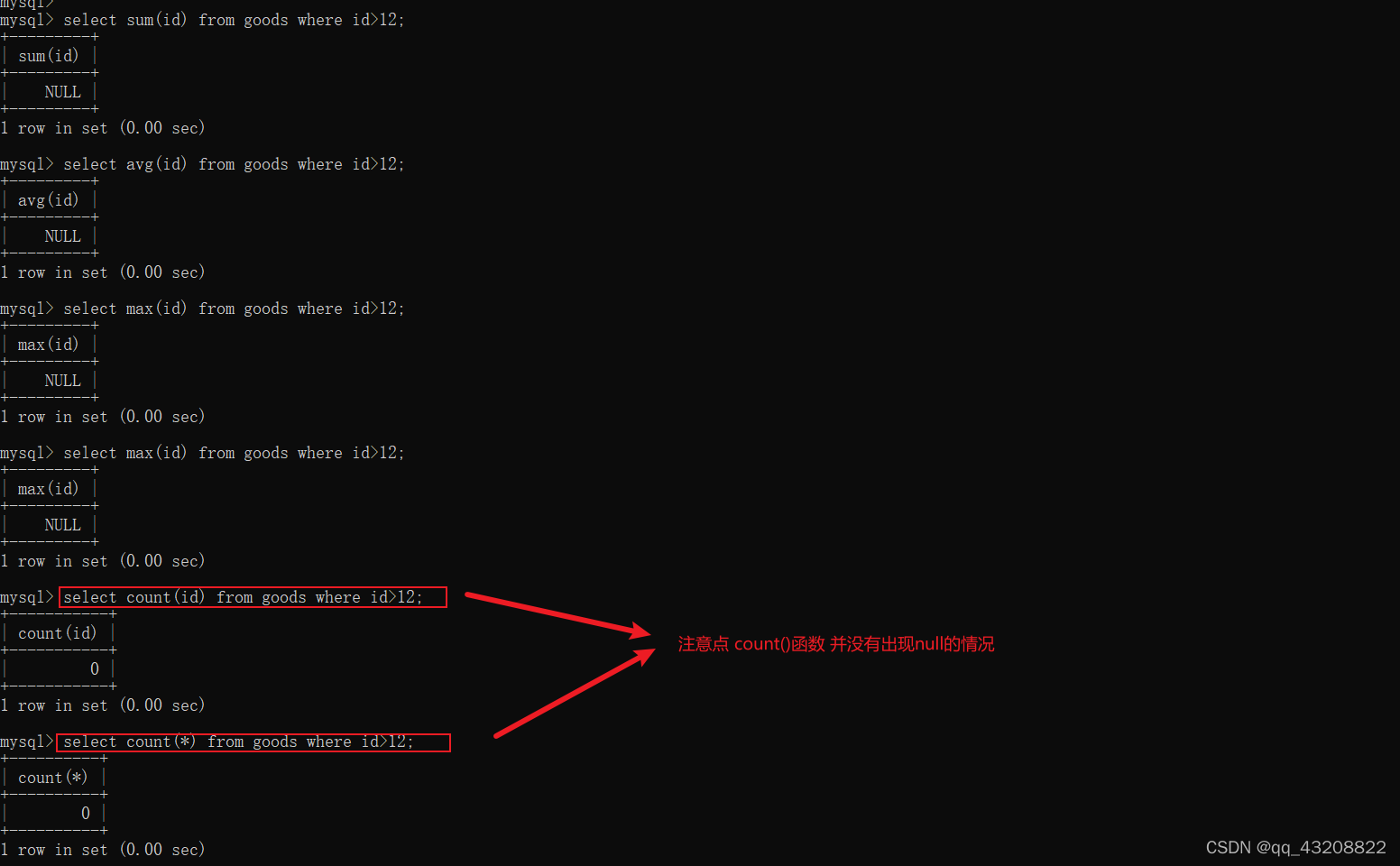轻松配置树莓派服务器,助力实现高效工作 (树莓派 配置服务器)
过去几年来,树莓派已经成为智能家居、物联网和嵌入式计算机等领域中的一股强大的力量。大家都知道,树莓派的价格便宜,功能强大且易于使用,因此,它很适合用于构建个人服务器,以帮助我们轻松地管理和存储数据。
但是,许多人不知道如何设置他们的树莓派服务器,这也就解释了为什么许多人不愿意使用树莓派来构建他们的个人服务器。好消息是,本文将介绍如何轻松地配置您的树莓派服务器,并将讨论一些方法,以帮助您在工作中更高效地使用它。
准备工作
在开始配置树莓派服务器之前,请确保您具备以下物品:
– 一台树莓派(任何型号都可以,但建议使用最新的型号以获得更佳性能)
– 一台电脑(Windows、Mac 或 Linux 都可以)
– SD 卡(大小至少为 16GB)
– 电源适配器
– 鼠标、键盘和显示器(只需要在设置服务器时使用,设置好后就不再需要了)
配置树莓派
一旦您收集了以上物品,您就可以开始配置您的树莓派了。按照以下步骤进行操作:
1. 下载 Raspberry Pi Imager
Raspberry Pi Imager 是一个免费的应用程序,可帮助您将 Raspberry Pi 操作系统写入 SD 卡。请访问 https://www.raspberrypi.org/software/ 下载适用于您的操作系统的 Raspberry Pi Imager。
2. 选择操作系统
打开 Raspberry Pi Imager 后,您将看到一个选项卡,其中包含各种可用操作系统的列表。选择您想要安装的操作系统,例如 Raspberry Pi OS(以前称为 Raspbian)。
3. 插入 SD 卡
将 SD 卡插入电脑中,并确保 Raspberry Pi Imager 可以读取它。
4. 写入镜像到 SD 卡
在 Raspberry Pi Imager 中选择您喜欢的操作系统后,单击 Write,写入操作系统到您的 SD 卡中。
5. 设置网络连接
将 SD 卡插入树莓派,连接鼠标、键盘和显示器。将电源适配器连接到树莓派,然后打开它。Raspberry Pi 系统会要求您设置一些基本设置,例如连接到 Wi-Fi 等。
6. 更新系统
在 Raspberry Pi 系统中打开终端,并通过以下命令更新系统:
“`
sudo apt-get update && sudo apt-get upgrade
“`
7. 安装软件
要在树莓派上安装软件,您需要使用 apt-get 命令。例如,要安装 Apache2 Web 服务器,您可以输入以下命令:
“`
sudo apt-get install apache2 -y
“`
完成这些步骤后,您的树莓派服务器就已经配置好了。
基本服务
树莓派服务器可以用于多种用途,例如存储文件、媒体服务器、远程访问等。以下是在树莓派上配置的一些基本服务:
1. 文件服务器
使用 Samba 可以将树莓派设为文件服务器,以使不同的设备都可以访问和共享文件。
在终端中使用以下命令安装 Samba:
“`
sudo apt-get install samba -y
“`
安装后,您需要编辑 Samba 配置文件 Smb.conf。您可以这样做:
“`
sudo nano /etc/samba/b.conf
“`
将以下行添加到文件底部,以定义新的 Samba 共享:
“`
[share_name]
path = /share_folder
writeable = yes
guest ok = yes
“`
在“share_name”下输入您想要的共享名称,而“share_folder”则输入您要共享的文件夹的绝对路径。例如:
“`
[share]
path = /home/pi/share
writeable = yes
guest ok = yes
“`
保存并退出文件。使用以下命令重新启动 Samba:
“`
sudo service bd restart
“`
现在,您可以通过在其他设备上打开文件浏览器并输入树莓派 IP 地址和共享名称来访问您的文件服务器。
2. 媒体服务器
树莓派也可以用作媒体服务器,以便在您的网络上共享音乐、照片和视频等文件。使用 Plex Media Server 可以轻松达到此目的。
在终端中,使用以下命令下载 Plex Media Server:
“`
wget https://downloads.plex.tv/plex-media-server-new/1.23.3.4707-a4b56e904/debian/plexmediaserver_1.23.3.4707-a4b56e904_armhf.deb
“`
下载后,使用以下命令安装 Plex Media Server:
“`
sudo dpkg -i plexmediaserver_1.23.3.4707-a4b56e904_armhf.deb
“`
安装后,您可以通过在网络浏览器中输入 http://树莓派_IP 地址:32400,来打开 Plex Media Server 界面。
3. 远程访问
使用 SSH (Secure Shell) 可以通过 Internet 访问和管理您的树莓派服务器。
打开终端并输入以下命令:
“`
sudo apt-get install ssh
“`
安装完成后,您可以使用 SSH 客户端,在任何地方远程访问您的树莓派。
使用 PuTTY 可以通过 SSH 连接到您的树莓派。打开 PuTTY,提供树莓派的 IP 地址,然后按 Open 按钮。
输入您的用户名和密码即可成功登录树莓派。
本文介绍了如何轻松地配置您的树莓派服务器,并展示了如何使用基本服务,如文件服务器、媒体服务器和远程访问。这些方法可以轻松地帮助我们管理和存储数据,实现高效工作。如果您拥有一台可靠的树莓派服务器,那么您可以在家中和办公室中享受许多不同的功能,帮助您更好地组织和管理您的数据。